Систематически Apple выпускает обновления операционной системы iOS на iPhone. Каждая вновь вышедшая версия является доработкой предыдущей, т.к. исправляются ошибки и добавляются новые возможности: Анимоджи, улучшения в работе Siri, ускорение работы системы и прочее. Но так ли обязательно обновлять Айфон, и какими способами можно установить новую версию iOS?
Обязательно ли обновлять Айфон?
Чтобы ответить на этот вопрос, нужно разобраться в преимуществах и недостатках обновления iPhone, на примере iOS 13.
- добавлен темный режим, интегрированный во все компоненты системы и позволяющий сделать элементы дизайна Айфон более стильными;
- улучшена организация альбомов;
- появились нововведения в работеSiri (теперь помощник может зачитывать входящие уведомления, поэтому пользователю не придется отрываться от дел, чтобы взять телефон в руки);
- повышена производитель Айфон, к примеру, в iOS 13 разблокировка смартфона занимает на 30% времени меньше.
- iOS 13 плохо синхронизируется с рядом приложений, в т.ч. периодически глючит «Вконтакте»;
- появились проблемы со шрифтами на некоторых сайтах (меняется стилистика и образуются разрывы между буквами);
- порой Bluetoothотваливается на 10-15 секунд.
Как оказалось, актуализация прошивки Айфон не добавит фундаментальных изменений в работу гаджета. Поэтому нет — это необязательный процесс. Если, конечно пользователь хочет использовать современные фишки в виде новых эмодзи, улучшенного дизайна рабочего стола и т.д., то рекомендуется обновить Айфон.
Как обновить iOS на iPhone через iTunes
Некоторые пользователи советуют воздержаться от установки iOS 13 и дождаться выхода новой версии, в которой будут исправлены баги. Этого же мнения придерживаются разработчики, чьи приложения стали нестабильно работать с последним апдейтами.
В целом это касается любой новой версии прошивки. Очень важно сначала подождать несколько дней, почитать отзывы пользователей, а уже после этого принимать решение об обновлении.
Отвязываем iPhone от iCloud и Apple ID
Подготовка
Перед тем, как устанавливать новую версию iOS, нужно включить резервное копирование. Это позволит сохранить важные данные на смартфоне, и быстро восстановить их. Для включения копирования через iCloud нужно выполнить алгоритм:
- Подключить смартфон к Wi-Fi сети.
- Открыть «Настройки», и выбрать iCloud.
- Нажать на «КопияiCloud».
- Далее «Создать резервную копию». Не рекомендуется отключаться от Wi-Fi, пока процесс не будет завершен.
Активировать резервное копирование можно и с помощью iTunes:

- Подключить Айфон к компьютеру.
- Далее необходим iTunes на Windows или Finder на Mac.
- Затем нужно найти свой смартфон на компьютере, и создать копию.
Как обновить iTunes на компьютере
Теперь Айфон подготовлен к обновлению операционной системы.
Как обновить iPhone?
Есть два способа обновления Айфона: по Wi—Fi и через iTunes. В первом случае процесс проходит непосредственно на телефоне, а во втором пользователь подключает телефон к компьютеру.
По Wi—Fi
Если на iPhone имеются доступные обновления, необходимо нажать «Установить», и выполнить алгоритм:

- Подключиться к Wi-Fi.
- Перейти в «Настройки», далее «Основные» и «Обновление ПО».
- Затем выбрать «Загрузить и установить». Если на экране появится уведомление о необходимости удалить некоторые программы, значит на устройстве недостаточно свободного места. По завершении обновления система установит удаленные приложения.
- Чтобы обновление началось, требуется нажать «Установить». Пользователь может нажать на «Установить сегодня ночью». В этом случае система автоматически установит iOS, пока владелец спит.
Этот способ используют чаще всего, т.к. он удобный. Процедура идентична и для обновления Айфона через мобильный интернет.
Через iTunes
Если не удается установить ОС через Wi-Fi, можно обновить Айфон через компьютер. Нужно следовать этому алгоритму:
- Открыть Finder на MacOS или приложение iTunes на Windows.
- Соединить телефон с компьютером.
- Найти смартфон в подключениях.
- Выбрать «Настройки» или «Основные», а далее нажать «Проверить обновления».
- Теперь «Загрузить и обновить»,
Способы обрезки видео на iphone
Далее о том, как решить проблемы с установкой новой iOS.
Возможные ошибки при обновлении Айфон
Если в процессе обновления Айфона возникли какие-либо ошибки, есть несколько решений:
- подождать и установить апдейт через 2-3 дня, т.к. в первые сутки выхода нового iOS сервера Apple будут переполнены желающими обновить смартфон;
- если на экране горит «Запрошено обновление» более 20 минут, стоит перезагрузить телефон и запустить поиск снова.
Если перезагрузка не исправила ошибку, можно произвести рестарт системы:
- Нажать и отпустить кнопку повышения громкости.
- Сделать так же с кнопкой снижения громкости.
- Зажать боковую кнопку, пока на дисплее не высветится логотип Apple.
Если и этот способ не помог исправить ситуацию, рекомендовано обновлять гаджет через iTunes на компьютере.
В целом, обновлений iPhone – процесс легкий, не требующий особых познаний в данной сфере. Если на телефоне недостаточно свободной памяти, перед установкой ОС потребуется освободить место. В противном случае обновление не удастся.
Источник: composs.ru
Почему приложения на iPhone не обновляются из App Store
Для начала убедитесь, что приложения обновляются в ручном режиме. Для этого отключите автоматическое обновление (Настройки – iTunes Store и App Store – Обновления), дождитесь появления обновлений и произведите апдейт вручную.
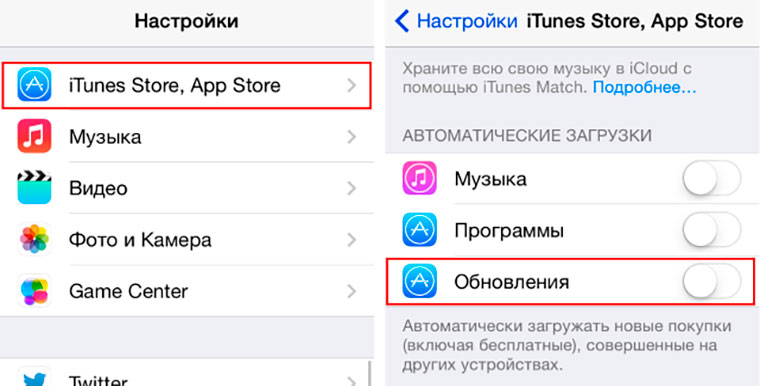
Если программы не обновляются и вручную:
1. Перезагрузите iPhone.
2. Отключитесь от Wi-Fi роутера/мобильного интернета и снова подключитесь к нему.
3. Перезагрузите роутер или попробуйте загрузку в другой сети (на работе, у друзей или соседей).
4. Отключите опцию Помощь Wi-Fi (Настройки – Сотовая связь).
5. Сбросьте настройки сети (Настройки – Основные – Сброс – Сбросить настройки сети).
Если ручное обновление происходит нормально:
1. Заново включите автоматическое обновление (Настройки – iTunes Store и App Store – Обновления).
2. Переподключитесь к роутеру или мобильной сети.
3. Перелогинтсесь в App Store (на любой вкладке перейдите в раздел учетной записи и нажмите Выйти, после чего снова авторизуйтесь).
После этого автоматическое обновление должно заработать.
Источник: www.iphones.ru
Не обновляется iTunes: поиск и устранение причины ошибки
Обычно с установкой обновлений iTunes не возникает проблем – апдейты ставятся автоматически, спрашивая разрешение пользователя. Но если вы столкнулись с тем, что на компьютере не обновляется Айтюнс, то придется оперативно разобраться, почему это случилось и что делать.
Обновление iTunes
Чтобы не возникало ошибок, нужно уметь правильно обновлять iTunes. Это совсем несложно:
- Запустите iTunes.
- Раскройте меню «Справка», зайдите в раздел «Обновления».
- Дождитесь, пока программа завершит проверку наличия обновлений.
- Нажмите «Загрузить iTunes», если апдейт доступен для скачивания.
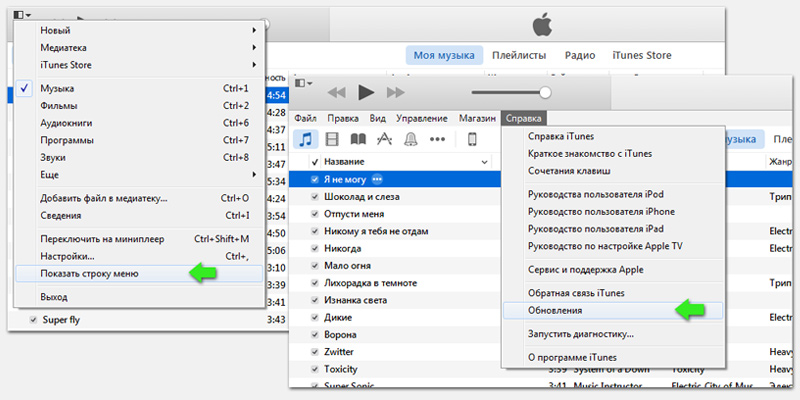
На Mac обновление выполняется аналогичным образом. Кнопка «Обновления» вынесена в главное окна, так что вы увидите ее сразу после запуска iTunes.
Устранение ошибки
Если у вас не получается установить или обновить iTunes, выполните следующие действия:
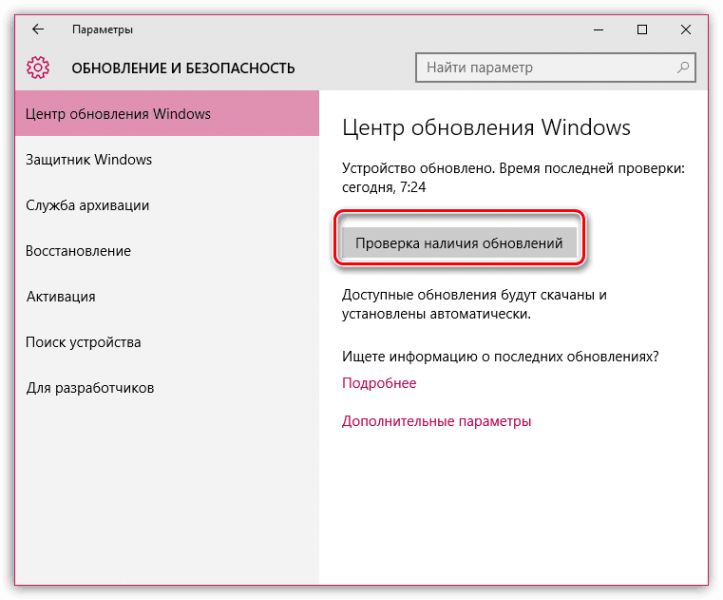
- Убедитесь, что работаете в среде Windows под учетной записью с правами администратора. Если у профиля нет прав, то устанавливать и обновлять программы в нем нельзя.
- Установите последние обновления Windows. Откройте Центр обновлений, запустите проверку и согласитесь с добавлением апдейтов.
- Загрузите установочный файл iTunes с сайта Apple, запустите его от имени администратора и согласитесь с предложением исправить ПО.
- Удалите компоненты iTunes и установите программу заново.
- Убедитесь, что на компьютере нет конфликтующих с iTunes программ. Мешать работе приложения может антивирус и брандмауэр. Остановите их работу на время обновления iTunes, после чего снова запустите защитный софт.
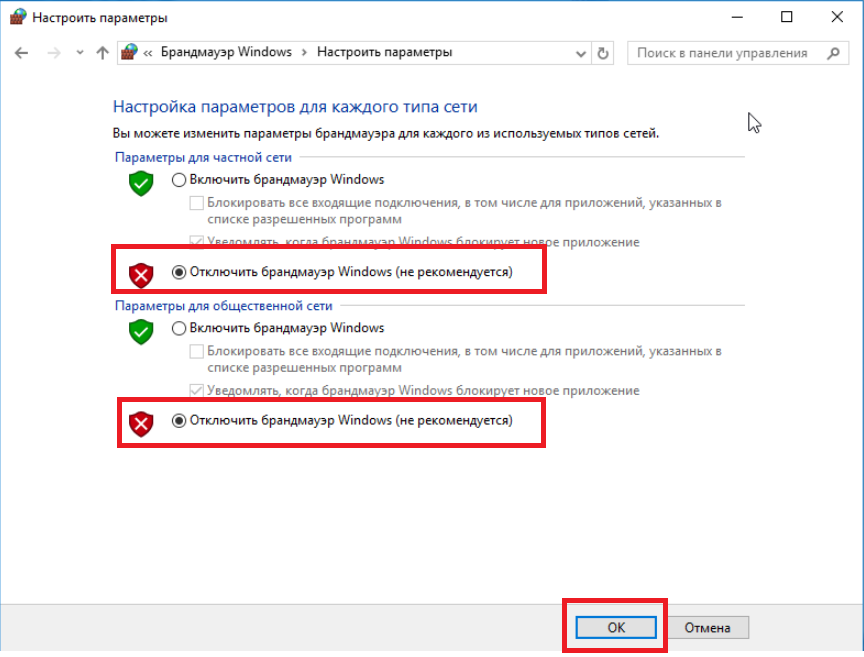
Иногда для устранения проблемы достаточно сделать перезагрузку на компе, после чего Айтюнс начинает обновляться. Но если ничего из перечисленного не помогает, и обновиться не удается, приступайте к радикальному решению проблемы – удалите все компоненты программы и установите iTunes заново.
Полное удаление и повторная установка
Если у вас не обновляется на компьютере Айтюнс, удалите его вместе со всеми компонентами и установите заново. Важно деинсталлировать компоненты в определенном порядке, иначе в работе программу возникнут новые проблемы.
- Откройте Панель управления.
- В разделе «Программы» нажмите «Удаление программы».
- Щелкните по строке «Издатель», чтобы отсортировать приложения по названию разработчика.
- Удалите iTunes и компоненты, придерживаясь следующего порядка:
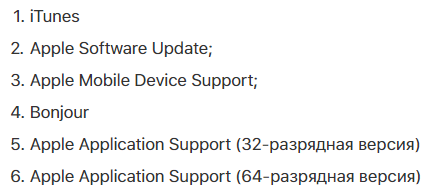
После удаления каждого компонента будет появляться предложение выполнить перезагрузку. Отказывайтесь, пока не деинсталлируйте последний компонент в списке. После этого можно перезапускать систему.
Даже после удаления компонентов на компьютере могут оставаться вспомогательные файлы и системные папки. Найдите и удалите следующие каталоги:
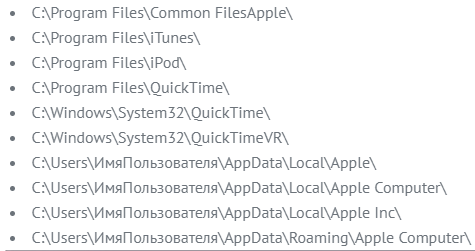
Кроме того, проверьте системный реестр. Запустите его командой «regedit», набранной в окне «Выполнить» (Win+R). Откройте поиск нажатием сочетания Ctrl+F. Введите «iTunes» и удалите найденные папки и параметры.
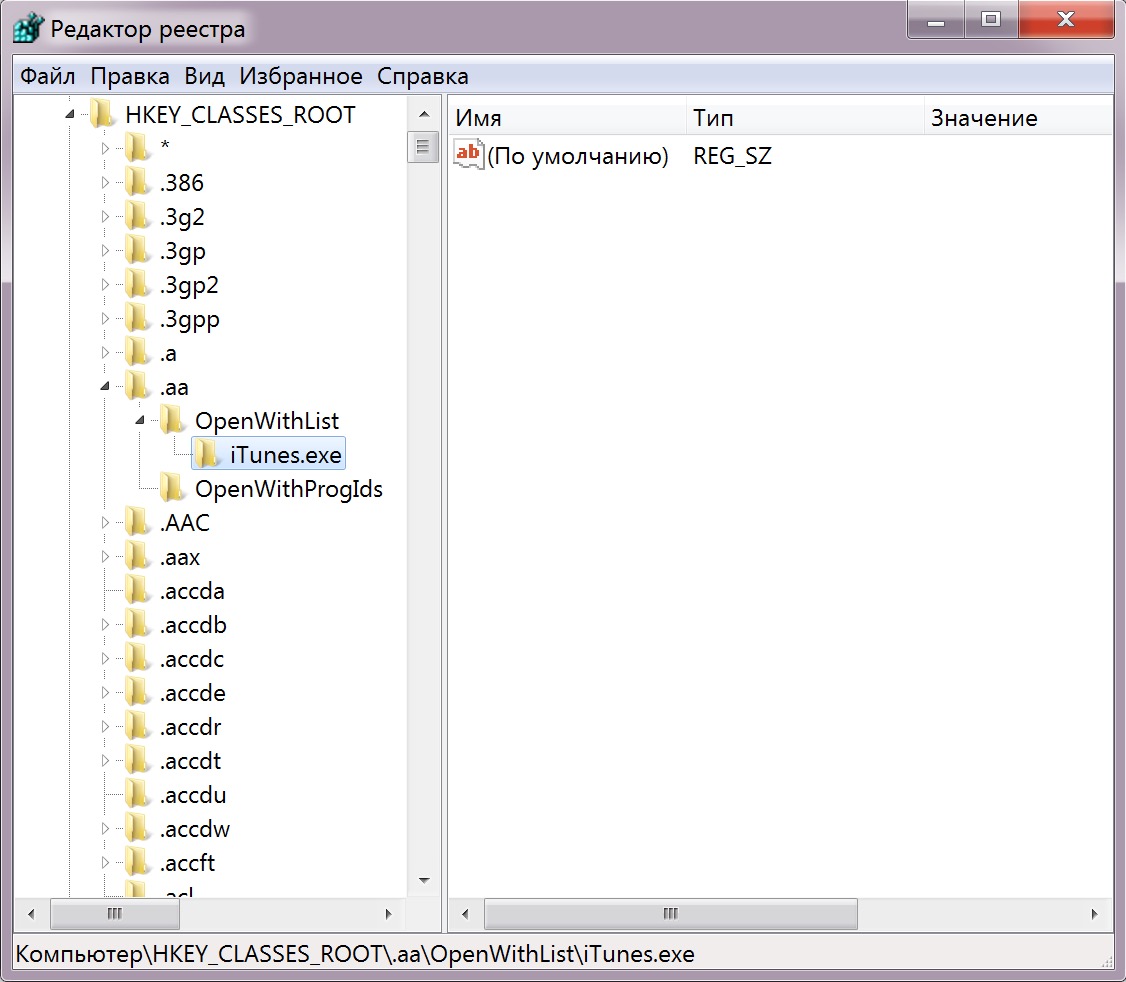
После очистки системы от следов программы можно приступать к повторной установке iTunes. Скачайте последнюю версию с сайта Apple и запустите инсталляцию, следуя подсказкам мастера.
Исправление ошибки пакета Windows Installer
Если во время обновления появилось сообщение «Ошибка пакета Windows installer», можно не удалять iTunes полностью, а переустановить компонент AppleSoftwareUpdate.
- Скачайте установочный файл iTunes с сайта Apple.
- Измените расширение файла с EXE на ZIP.
- Откройте список «Удаление программ» в Панели управления.
- Найдите AppleSoftwareUpdate, нажмите правой кнопкой и выберите «Восстановить».
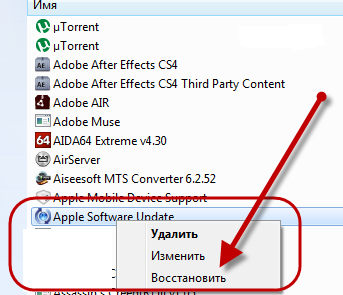
- После восстановления удалите AppleSoftwareUpdate. Без восстановления сделать это не получится.
- Вернитесь к архиву ZIP, в который вы превратили установочный файл iTunes. Откройте его с помощью любого архиватора.
- Запустите установку AppleSoftwareUpdate.
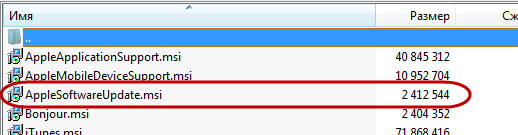
- Перезагрузите компьютер после завершения инсталляции компонента.
- Снова откройте архив и установите iTunes.
- Перезагрузите компьютер.
После переустановки компонентов ошибка должна исчезнуть. Приложение уже обновилось, когда вы ставили последнюю версию с iTunes, так что в дополнительном обновлении нет необходимости до момента появления следующего апдейта.
-
Информация была полезной?
Источник: profiapple.ru